u深度一键还原精灵这是一款系统维护还原软件工具,系统出问题后可以还原到上次正常开机的情况,并且软件完全免费,下载后无需安装即可使用,绿色无插件,几乎兼容所有电脑系统。无论Windows32位/64位、WinPE或者DOS下均可对任意磁盘分区进行备份和还原操作,PE系统下支持ISO文件提取安装;支持设置密码保护、自定义热键等功能。
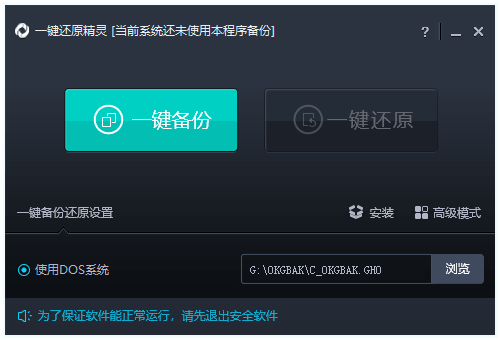
u深度一键还原精灵软件特色
1、完全免费 绿色免安装 超强功能
完全免费,下载后无需安装即可使用,绿色无插件,几乎兼容所有电脑系统。无论Windows32位/64位、WinPE或者DOS下均可对任意磁盘分区进行备份和还原操作,PE系统下支持ISO文件提取安装;支持设置密码保护、自定义热键等功能。
2、人性化设计 全程一键操作
只需简单一键即可实现系统备份和系统还原操作,全程均为一键自动完成,即便是电脑新手,也能快速掌握使用。支持覆盖性备份和无限制备份,还可在不同备份时间来回恢复;提供启动菜单安装,即使系统瘫痪也可轻松还原到最佳状态。
3、安全高效 稳定可靠
u深度一键还原精灵官方版不仅在安全方面提供100%保障,而且在使用稳定性方面提供绝对性的保证;支持多硬盘、混合硬盘(IDE/SATA/SCSI)、混合分区(FAT16/FAT32/NTFS/exFAT)、未指派盘符分区、盘符错乱、隐藏分区以及交错存在非windows分区,最大程度降低被误删或者被破坏的可能,让您无任何顾虑。
u深度一键还原精灵使用方法
u深度一键还原精灵官方版一键备份教程
首先,打开我们的U深度一键还原精灵,点击窗口界面中的“一键备份”按钮即可,如下图所示:
这时在屏幕中会弹出一个提示窗口,告知我们所备份的磁盘分区以及备份路径,确认无误后我们只需要按下窗口中的"是(Y)"按钮即可,如下图所示:
接下来准备工作已经执行就绪,在弹出的新提示窗口中选择"是(Y)"可让电脑立即重启,执行备份系统的工作,如您系统中还有正在编辑还未保存的文档,可点击"否(N)"按钮,将文档保存后手动重启电脑即可,如下图所示:
等待电脑重启后,在系统选择画面中会多出一个"UShenDu OneKey Recovery"选项,电脑将会自动选择此选项进入到备份系统的操作当中,如下图所示:
最后我们所看到的是备份系统的详细过程,备份过程中我们无需守候在电脑前,备份系统完成后将会自动回到电脑系统当中,如下图所示:
经过上面的一系列操作,备份系统的工作就这样轻松的完成了,那些不具备电脑知识的朋友同样可以实现电脑备份系统操作
u深度一键还原精灵常见问题
u深度一键还原精灵官方版有哪些实用功能?
软件打开后的主界面如下图所示:
u深度一键还原精灵工具打开后,它会非常智能的扫描出当前系统是否有使用本程序进行备份:
在u深度一键还原精灵中,首先看到的就是一键备份和一键还原两个按钮。
接着我们可以看到u深度一键还原精灵工具下方的四个选项:
第一个选项,它的功能是链接到u深度官网,u深度u盘启动盘制作工具是目前最好用的u盘装系统软件,并且还有u盘装系统教程帮助我们轻松完成u盘装系统。
第二个选项,它的功能是对u深度一键还原精灵启动菜单模式的参数设置。
第三个选项,它的功能是自定义操作,此功能适合于拥有计算机专业知识的人员进行参数设置,如下图所示:
第四个选项,点击会出现路径和浏览选项,这是我们在一键备份系统所引用的文件存放路径,当我们一键还原系统的时候,会在这个路径下去找备份好的系统文件:
最后我们点击工具上方的主菜单按钮,弹出菜单下拉工具选项:
∨ 展开

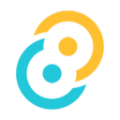 MilkyWarp
MilkyWarp 多可云备份系统电脑版
多可云备份系统电脑版 明大文件备份管理
明大文件备份管理 都叫兽备份还原PC版
都叫兽备份还原PC版 FavBackup
FavBackup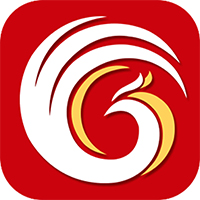 凤凰系统PhoenixOS
凤凰系统PhoenixOS SGLmini
SGLmini Drive SnapShot系统备份中文注册版
Drive SnapShot系统备份中文注册版 Drive SnapShot电脑系统文件备份
Drive SnapShot电脑系统文件备份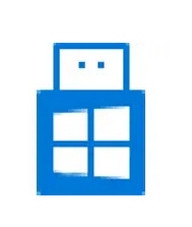 WinToGo系统迁移
WinToGo系统迁移 CGI备份还原工具
CGI备份还原工具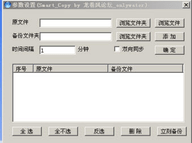 智能自动备份工具(SmartCopy)
智能自动备份工具(SmartCopy) u盘引导盘制作工具
u盘引导盘制作工具 Win11预览版iso
Win11预览版iso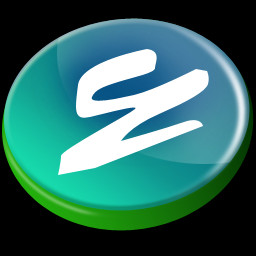 OneKey一键还原
OneKey一键还原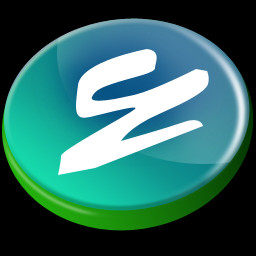 OneKey一键还原工具
OneKey一键还原工具 WinToHDD Enterprise
WinToHDD Enterprise Isoo Backup
Isoo Backup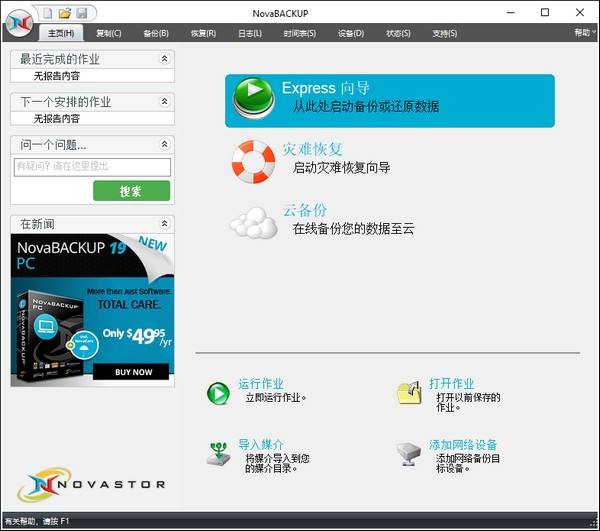 NovaBACKUP
NovaBACKUP

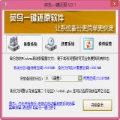

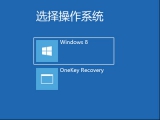

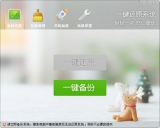

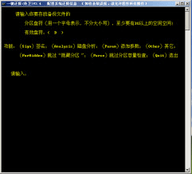
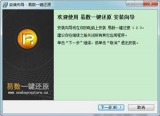
 电脑备份软件
电脑备份软件 Driver Magician Lite(驱动程序备份工具)
Driver Magician Lite(驱动程序备份工具)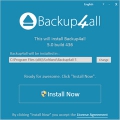 FBackup(备份工具)
FBackup(备份工具)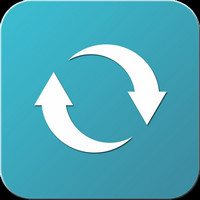 PureSync(文件同步备份软件)
PureSync(文件同步备份软件) SynCovery(备份软件)
SynCovery(备份软件)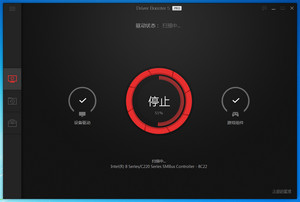 IObit Driver Booster Pro
IObit Driver Booster Pro FarStone DriveClone(硬盘数据备份)
FarStone DriveClone(硬盘数据备份) FarStone TotalRecovery(东石系统备份软件)
FarStone TotalRecovery(东石系统备份软件)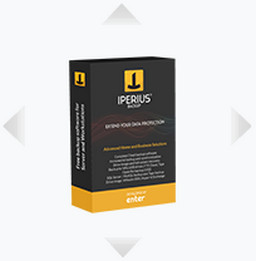 Iperius Backup CLOUD(云备份工具)
Iperius Backup CLOUD(云备份工具) 数据备份软件
数据备份软件 Macrium Reflect 7(数据备份软件)
Macrium Reflect 7(数据备份软件)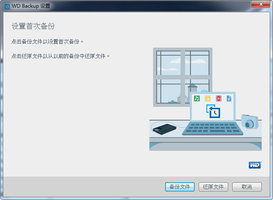 WD Backup(西部数据备份软件)
WD Backup(西部数据备份软件)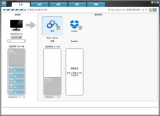 西部数据备份软件
西部数据备份软件 Iperius Backup(数据备份软件)
Iperius Backup(数据备份软件)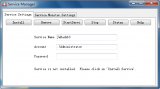 JaBack(数据备份)
JaBack(数据备份)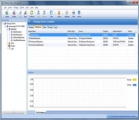 KernSafe K-Backup(企业级数据备份软件)
KernSafe K-Backup(企业级数据备份软件)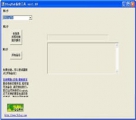 blogbak(数据备份工具)
blogbak(数据备份工具) Oracle数据库
Oracle数据库 Oracle 11g数据库
Oracle 11g数据库 Oracle SQL Handler(Oracle客户端工具)
Oracle SQL Handler(Oracle客户端工具)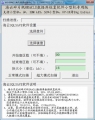 ORACLE数据库误删除数据恢复软件
ORACLE数据库误删除数据恢复软件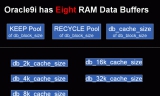 Oracle 9i
Oracle 9i 傲梅备份助手技术员免激活版
傲梅备份助手技术员免激活版 剪映备份大师
剪映备份大师 超级备份app
超级备份app 华为备份
华为备份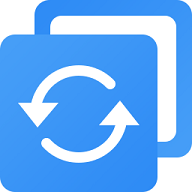 傲梅轻松备份中文注册版
傲梅轻松备份中文注册版 U大师U盘启动盘制作工具 4.7.37.0 免费版
U大师U盘启动盘制作工具 4.7.37.0 免费版 Winclone Pro 7 for Mac 7.3 破解
Winclone Pro 7 for Mac 7.3 破解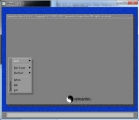 ghost32 11.0 绿色版
ghost32 11.0 绿色版 Winclone Pro 6 Mac 6.2.2 破解
Winclone Pro 6 Mac 6.2.2 破解 Ghost Explorer 64位 12.0.0.8010 Ghost浏览器中文版
Ghost Explorer 64位 12.0.0.8010 Ghost浏览器中文版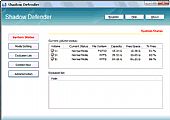 Shadow Defender破解 1.4.0.672 简体中文版
Shadow Defender破解 1.4.0.672 简体中文版 WinToHDD中文免费版(硬盘系统重装工具) 3.6 WinToHDD注册机
WinToHDD中文免费版(硬盘系统重装工具) 3.6 WinToHDD注册机 傲梅轻松备份专业版 3.5.0.0
傲梅轻松备份专业版 3.5.0.0 win7/win8极限精简版 绿色版
win7/win8极限精简版 绿色版